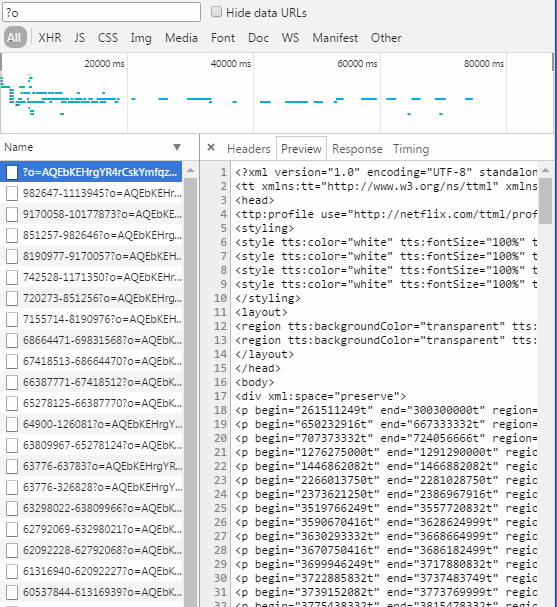Netflix-to-srt
- Holen Sie sich die Untertitel von Netflix (
.xml dfxp- oder .vtt Dateien), YouTube oder anderen Quellen. - Konvertieren Sie sie in
.srt
- Hinweis: Auf YouTube gibt es ein Video-Tutorial mit allen Schritt-für-Schritt-Anleitungen zum Herunterladen und Konvertieren von Untertiteln von Netflix unter Windows und Google Chrome.
Holen Sie sich die Untertitel:
Erstellen Sie gerne einen Pull Request und fügen Sie Screenshots für jeden Schritt/jede Methode hinzu, die für Sie am besten funktioniert.
Von Netflix: Methode 1
- Sie benötigen einen der folgenden Webbrowser:
- Google Chrome
- Firefox
- Safari
- Microsoft Edge
- Oper
- Installieren Sie Tampermonkey, Links unten:
- Chrome-Erweiterung
- Firefox-Add-on
- Safari-Anleitung
- Microsoft Edge-Add-on
- Opera-Addon
- Installieren Sie Netflix – Untertitel-Downloader-Skript für Tampermonkey.
- Um die Untertiteldatei von Netflix herunterzuladen, öffnen Sie die Episode in Netflix und laden Sie sie herunter, indem Sie auf „Untertitel dieser Episode herunterladen“ klicken.
Von Netflix: Methode 2
Sie benötigen Google Chrome. Nicht auf anderen Webbrowsern getestet
- Öffnen Sie Devtools. Dies wird normalerweise durch Folgendes erreicht:
- Drücken Sie
Cmd + Alt + i . - Drücken Sie
F12 .
- Gehen Sie in den Entwicklungstools zur Registerkarte „Netzwerk“.
- Laden Sie Ihren Film/Ihre Folge.
- Wählen Sie den gewünschten Untertitel aus.
- Sortieren Sie in Devtools nach Namen und suchen Sie nach einer Datei mit
?o= am Anfang des Namens (siehe Abbildung unten).
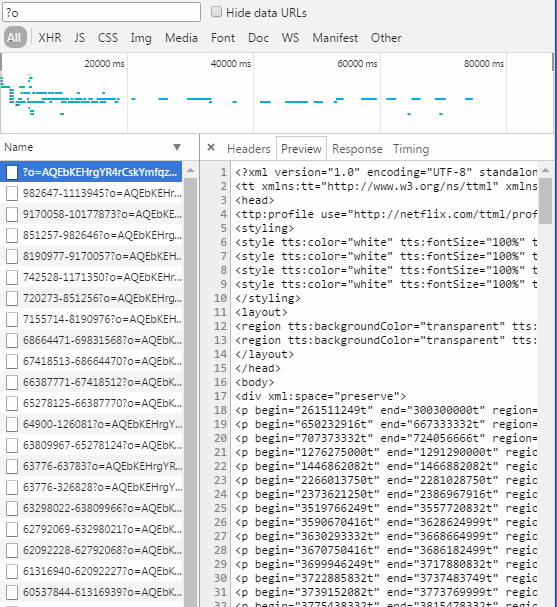
Von Netflix: Methode 3
Die Informationen stammen aus diesem Beitrag.
Sie benötigen Firefox und das AdblockPlus-Add-On. Nicht auf anderen Browsern getestet
- Starten Sie Netflix und Ihren Film/Ihre Folge (Stream ist aktiv!)
- AdblockPlus starten, blockierbare Elemente öffnen
- Suche: dfxp (z. B. >> #.nflximg.com/#/#/########.dfxp?v=1&e=#########&t=######_ #####&random=1234567890)
- Öffnen Sie das DFXP in einem neuen Fenster
- Speichern unter
Von YouTube
- Installieren Sie youtube-dl (verfügbar für Windows, Mac und Linux)
- Laden Sie Subs von der YouTube-URL herunter, die Ihnen gefällt, z. B.
youtube-dl --all-subs "https://www.youtube.com/watch?v=VHNfvFOBC0A" - Untertitel sollten im selben Ordner heruntergeladen werden, in dem der Befehl ausgeführt wurde. ZB
NameOfTheVideo VHNfvFOBC0A.ca.vtt, NameOfTheVideo VHNfvFOBC0A.tlh.vtt - Wenn Sie eine Sprache vermissen, prüfen Sie, ob diese tatsächlich verfügbar ist. ZB
youtube-dl --list-subs "https://www.youtube.com/watch?v=VHNfvFOBC0A"
Konvertieren Sie sie in .srt
- Holen Sie sich Python (getestet unter Python 2.7, 3.3 und neuer). Wenn Sie einen Mac oder Linux haben, können Sie diesen Schritt überspringen
- Klonen Sie dieses Repository oder laden Sie
to_srt.py herunter - Führen Sie das Skript im Terminal aus (geben Sie
python to_srt.py im Terminal in den Ordner ein, den Sie to_srt.py haben).- Kopieren Sie Ihre Untertiteldateien in dasselbe Verzeichnis wie
to_srt.py- Oder verwenden Sie
-i INPUT_PATH und -o OUTPUT_PATH für benutzerdefinierte Dateispeicherorte
- Alle
.xml und .vtt Dateien im Eingabeverzeichnis generieren eine konvertierte .srt Datei im Ausgabeverzeichnis
- Genießen! (Und markieren Sie das Repo, wenn es Ihnen gefallen hat ;D)
Warum dieses Repository?
Der VLC-Player konnte diese Art von XML-Untertiteln nicht reproduzieren und ich konnte kein Tool finden, das die XML-Dateien problemlos in ein geeignetes Format (z. B. SubRip ( .srt )) unter Linux oder Mac umwandeln könnte. Ich habe eine Anfrage für WebVTT ( .vtt ) erhalten und habe das Gleiche getan.
TODOs
- Robusteres Parsen von Dateien als nur ein paar schnelle und schmutzige reguläre Ausdrücke.
- Javascript/Web-Version, sodass dies vollständig über einen Browser erfolgen kann.
- Echte Tests. Sie können es jetzt „testen“, indem Sie
python to_srt.py -i samples -o samples aus dem Stammverzeichnis des Projekts ausführen und die .srt Ergebnisse überprüfen (oder python3 to_srt.py -i samples -o samples ). - Erstellen Sie dazu ein Pip-Paket.
- Weitere Screenshots, damit der Abschnitt „Untertitel abrufen“ leichter zu verstehen ist.
Notiz:
Ich ermutige in keiner Weise zu illegalen Aktivitäten jeglicher Art. Bitte informieren Sie sich über die örtlichen Gesetze und holen Sie bei Bedarf schriftliche Genehmigungen von Inhaltseigentümern (z. B. Netflix, YouTube) ein.